Không thể phủ nhận ưu điểm của tính năng tự động bật kết nối Bluetooth trên iPhone. Nhưng cũng sẽ rất rắc rối nếu tính năng này hoạt động liên tục mà không có cảnh báo. Trong bài này Blogkienthuc.edu.vn sẽ hướng dẫn mẹo để ngăn Bluetooth tự động bật trên iPhone.
iPhone đi kèm với kết nối Bluetooth cần thiết cho rất nhiều tính năng khác hoạt động tốt trên thiết bị, nhưng chức năng tự động bật có thể khiến bạn bối rối. Theo mặc định, iPhone có thể tự động kết nối với tai nghe nhét tai, loa ngoài hoặc nhiều thiết bị giải trí khác đã mà bạn đã kết nối và được lưu trước đó. Và bạn có thể thắc mắc tại sao không thể nghe thấy thông báo cuộc gọi đến hoặc từ ứng dụng, bởi vì âm thanh thông báo đã được chuyển trực tiếp đến tai nghe, loa ngoài thông qua kết nối Bluetooth mà bạn không hề biết.
Bạn đang đọc: Mẹo để ngăn Bluetooth tự động bật trên iPhone
Để tránh điều này xảy ra, dưới đây là những cách tốt nhất để ngăn Bluetooth tự động bật trên iPhone. Nhưng trước khi đi tìm hiểu cách giải quyết vấn đề, chúng ta nên tìm hiểu lý do tại sao kết nối Bluetooth trên iPhone liên tục bật ngay từ đầu.
Nguyên nhân kết nối Bluetooth trên iPhone liên tục bật
Ngoài việc kết nối với các thiết bị không dây, kết nối Bluetooth trên iPhone đóng một vai trò quan trọng trong hệ sinh thái liền mạch của Apple. AirDrop, Handoff, AirPlay, Find My và Continuity Camera có thể không hoạt động khi tắt Bluetooth trên iPhone của bạn.
Khi tắt Bluetooth từ Trung tâm điều khiển (Control Center), iPhone của bạn sẽ ngắt kết nối các thiết bị được ghép nối (qua Bluetooth) cho đến ngày hôm sau. Nó không tắt hoàn toàn Bluetooth trên iPhone. Sau khi thiết bị khởi động lại hoặc vào ngày hôm sau, iOS sẽ tự động bật Bluetooth để cho phép bạn tiếp tục sử dụng các dịch vụ khác của Apple như AirDrop và Continuity Camera. Vì vậy nếu không sử dụng kết nối Bluetooth, bạn nên tắt một lần và mãi mãi.
Tắt kết nối Bluetooth từ Cài đặt
Như đã đề cập ở trên, khi bạn tắt Bluetooth từ Trung tâm điều khiển, hệ thống sẽ tự động bật tính năng này vào ngày hôm sau. Vì vậy bạn cần tắt Bluetooth từ ứng dụng Cài đặt để đảm bảo kết nối Bluetooth sẽ được tắt hoàn toàn mà không tự động bật lại.
Bước 1: Mở ứng dụng Cài đặt (Settings) trên iPhone của bạn.
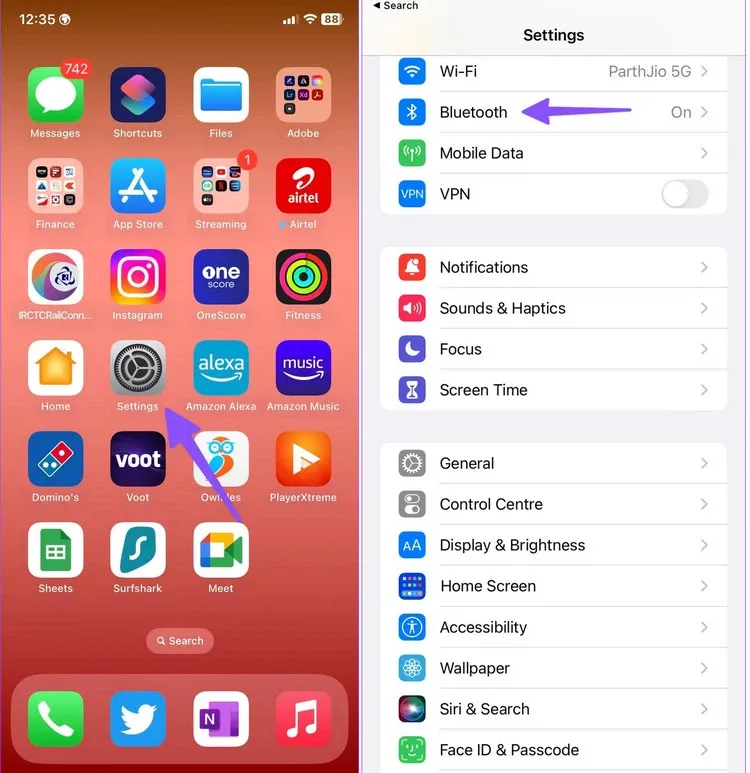
Bước 2: Nhấn chọn kết nối Bluetooth trong cửa sổ ứng dụng Cài đặt.
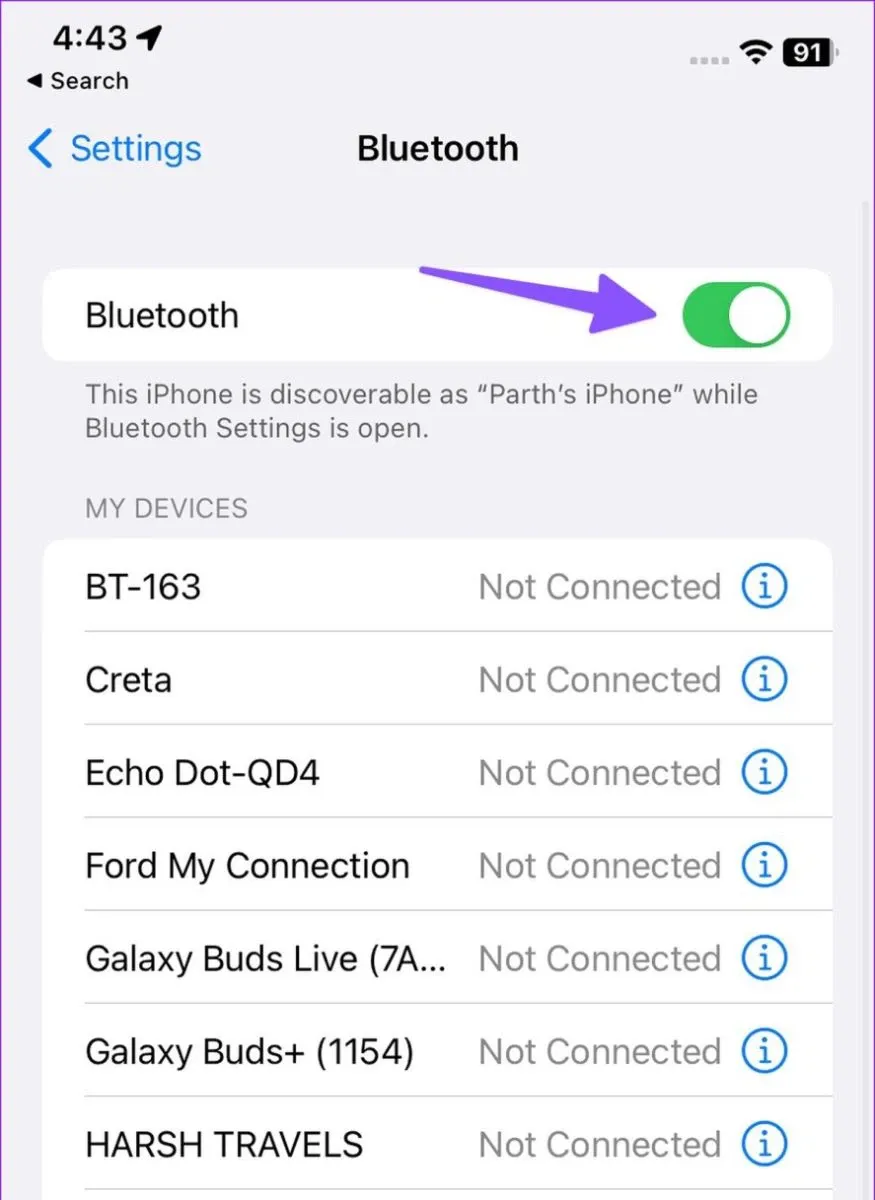
Bước 3: Tiếp theo chuyển thiết lập Bluetooth từ menu sau từ trạng thái Bật (màu xanh) sang Tắt (màu xám).
Lưu ý rằng AirDrop, AirPlay, Find My và các dịch vụ định vị sử dụng kết nối Bluetooth để hoạt động một cách hiệu quả. Nên nếu đã tắt kết nối Bluetooth thì bạn có thể gặp trục trặc với các dịch vụ này.
Yêu cầu Siri tắt kết nối Bluetooth
Nếu không muốn truy cập sâu vào ứng dụng Cài đặt trên iPhone, bạn cũng có thể yêu cầu Siri tắt kết nối Bluetooth bằng cách.
Bước 1: Sử dụng khẩu lệnh Hey Siri hoặc nhấn và giữ nút nguồn bên cạnh để kích hoạt Siri.
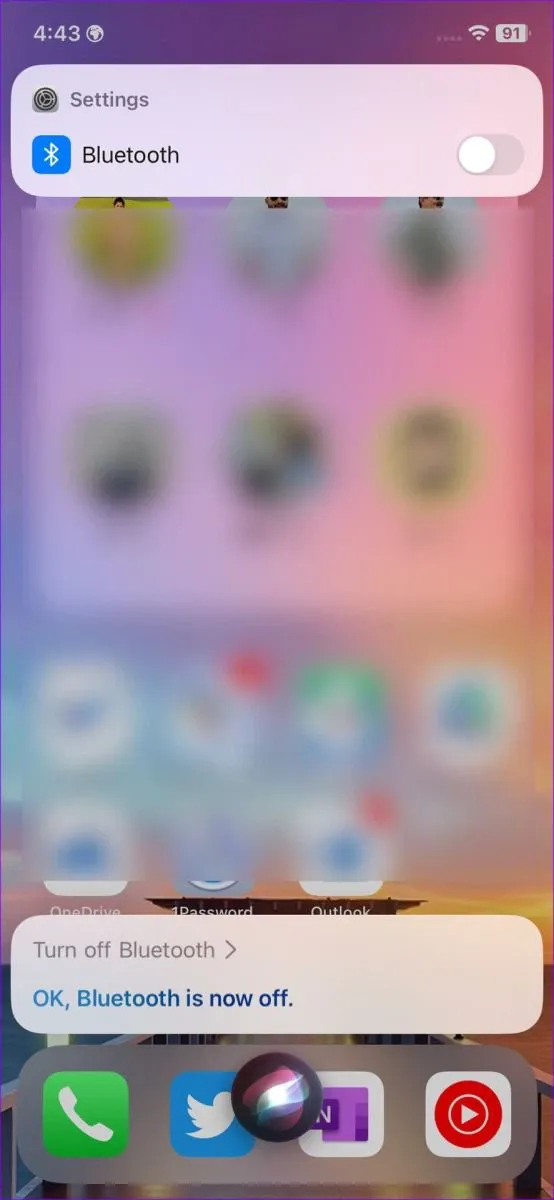
Bước 2: Sau đó đọc lệnh Turn off Bluetooth và Siri sẽ tự động tắt chức năng này trong ứng dụng Cài đặt.
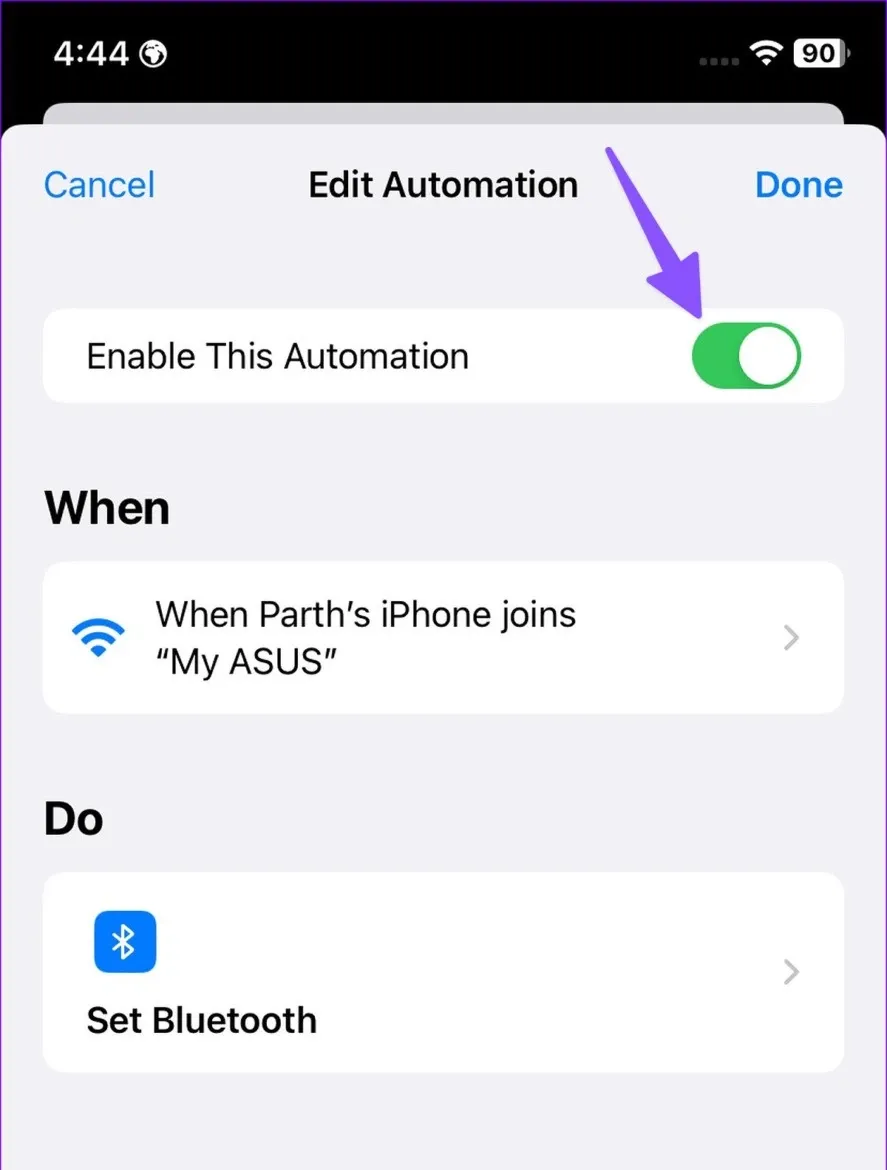
Đây là một trong những cách hiệu quả để ngăn Bluetooth tự động bật trên iPhone.
Vô hiệu hóa tự động bật kết nối Bluetooth trên iPhone
Ứng dụng Phím tắt (Shortcuts) mặc định là ứng dụng của Apple trên IFTTT. Bạn có thể thêm một số điều kiện thông qua ứng dụng Phím tắt để tạo các tính năng tự động hóa theo sở thích của mình. Nếu bạn đã cài đặt một hành động để bật Bluetooth tự động hóa thông qua ứng dụng Phím tắt, hãy tắt nó đi bằng cách.
Bước 1: Mở ứng dụng Phím tắt trên iPhone.
Bước 2: Nhấn tùy chọn Tự động hóa (Automation) có biểu tượng đồng hồ ở thanh công cụ phía dưới cùng.
Bước 3: Tiếp theo nhấn chọn phím tắt tự động kích hoạt kết nối Bluetooth trên iPhone mà bạn đã thiết lập từ trước.
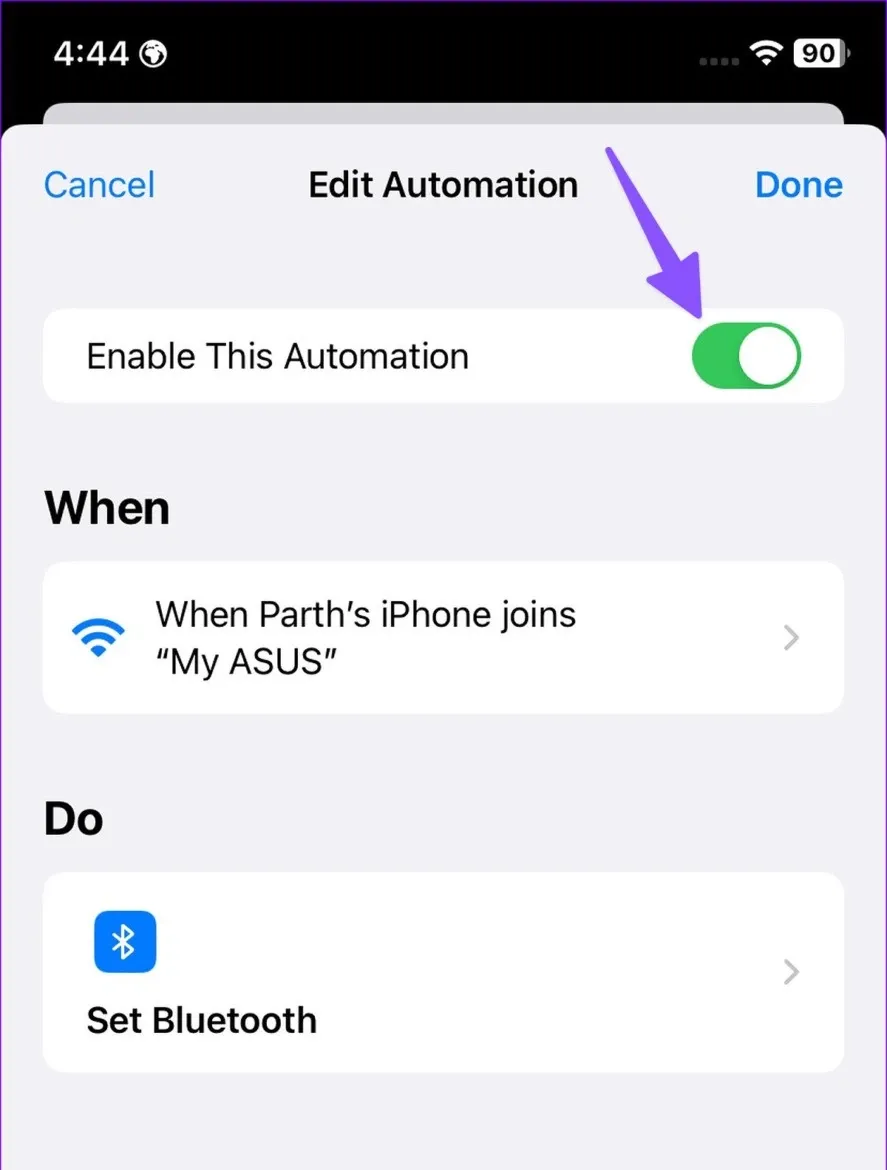
Bước 4: Sau đó chuyển thiết lập từ trạng thái Bật sang Tắt từ menu sau.
Tắt Airdrop
Khi bạn kích hoạt AirDrop, chức năng này sẽ tự động bật kết nối Bluetooth trên iPhone theo mặc định. Vì AirDrop sẽ dựa vào kết nối Bluetooth để nhận hoặc gửi dữ liệu.
Bước 1: Vuốt xuống từ góc trên bên phải để mở Trung tâm điều khiển.
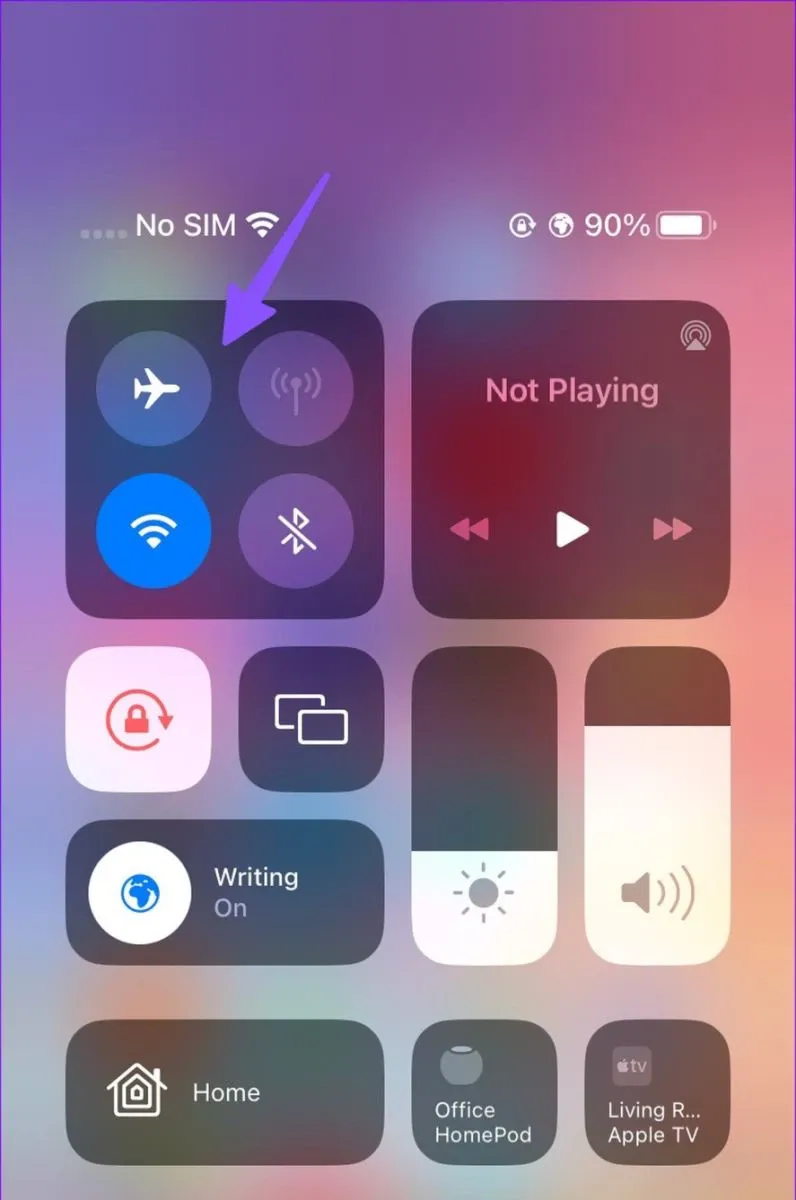
Bước 2: Nhấn và giữ vào nhóm menu kết nối trên cùng bên trái.
Tìm hiểu thêm: Samsung itest là gì? Cách sử dụng Samsung itest đơn giản và hiệu quả
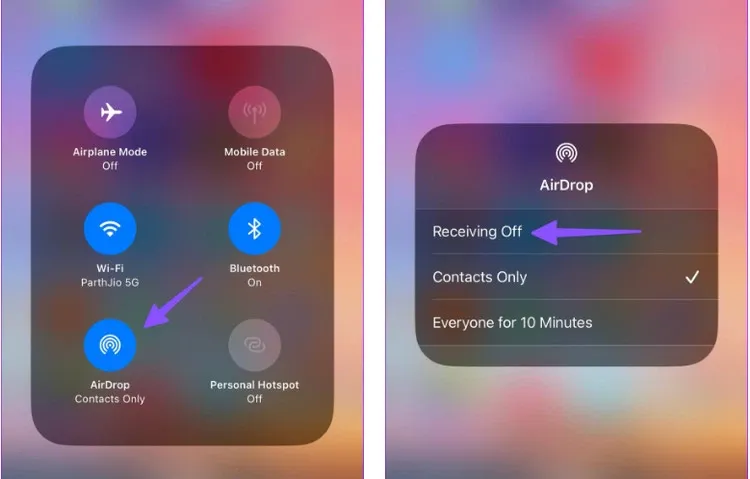
Bước 3: Chạm vào tính năng AirDrop và chọn Tắt nhận (Receiving off).
Reset cài đặt mạng
Nếu iPhone của bạn thường xuyên tự động bật kết nối Bluetooth, hãy thử reset lại cài đặt mạng. Việc reset lại cài đặt mạng sẽ giúp thay đổi mọi thiết lập mà bạn đã thay đổi với kết nối Wi-Fi, cấu hình Bluetooth đã lưu và mạng VPN trên iPhone về thiết lập ban đầu và điều này có thể giải quyết được vấn đề hiệu quả.
Bước 1: Mở ứng dụng Cài đặt trên iPhone.
Bước 2: Nhấn chọn menu Cài đặt chung (General).

Bước 3: Di chuyển xuống phía dưới cùng của menu tiếp theo và nhấn tùy chọn Chuyển hoặc đặt lại iPhone (Transfer or Reset iPhone).
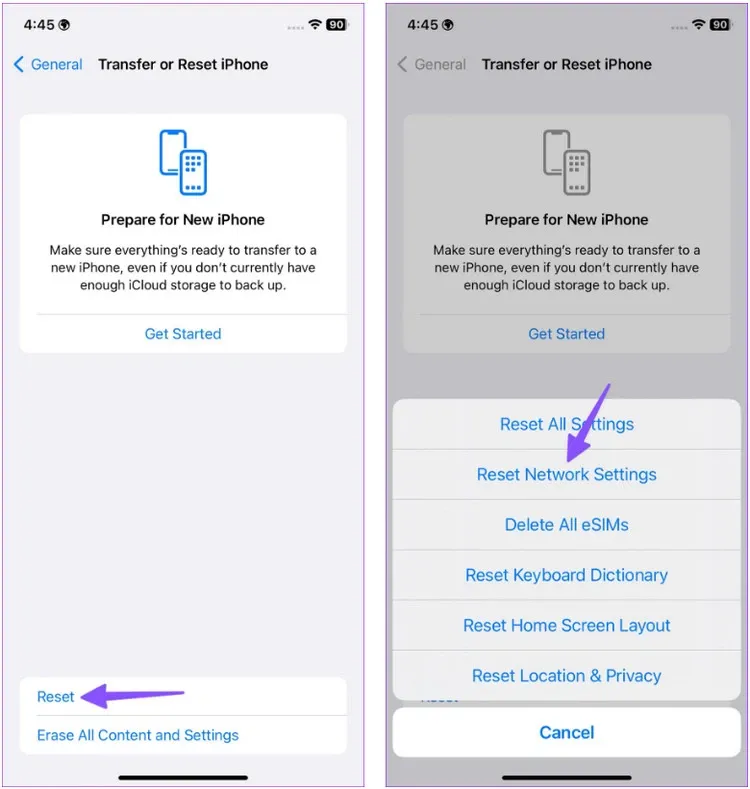
Bước 4: Nhấn tùy chọn Đặt lại (Reset) ở phía dưới và nhấn nút Đặt lại cài đặt mạng (Reset Network Settings) để hoàn tất.
Gỡ bỏ các thiết bị đã kết nối với iPhone qua Bluetooth
Nếu kết nối Bluetooth trên iPhone tự động kết nối với một thiết bị cụ thể, cho dù bạn không muốn hoặc chưa cần sử dụng tới. Vậy thì hãy xóa thiết bị đó lịch sử dụng kết nối Bluetooth trên iPhone thông qua ứng dụng Cài đặt.
Bước 1: Mở ứng dụng Cài đặt trên iPhone.
Bước 2: Nhấn tùy chọn kết nối Bluetooth.
Bước 3: Sang cửa sổ phía sau, bạn sẽ thấy danh sách tất cả các thiết bị mà iPhone đã kết nối thông qua Bluetooth. Để loại bỏ lịch sử kết nối Bluetooth bất kỳ thiết bị nào trước đó khỏi iPhone, hãy nhấn vào nút chữ i bên phải tên của thiết bị đó.
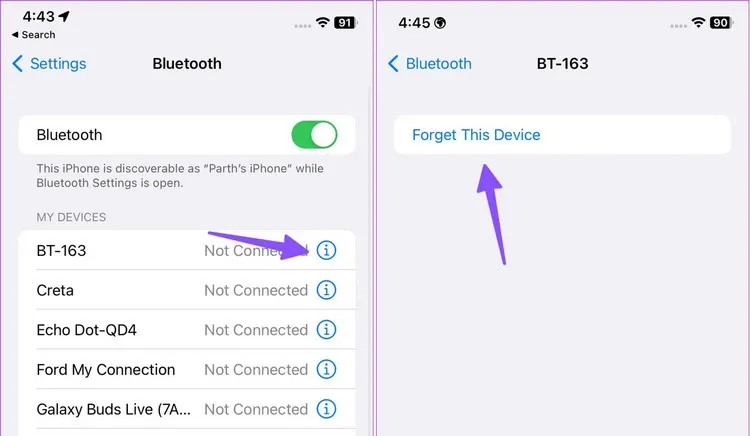
Bước 4: Chọn tùy chọn Quên thiết bị này (Forget This Device) từ menu sau.
Reset tất cả cài đặt
Nếu sự cố bật Bluetooth vẫn tiếp tục sau khi bạn đã thử thực hiện tất cả các giải pháp khắc phục ở trên. Vậy thì vẫn còn một giải pháp khác đó là reset lại tất cả cài đặt trên iPhone.
Bước 1: Mở ứng dụng Cài đặt trên iPhone.
Bước 2: Nhấn chọn menu Cài đặt chung (General).
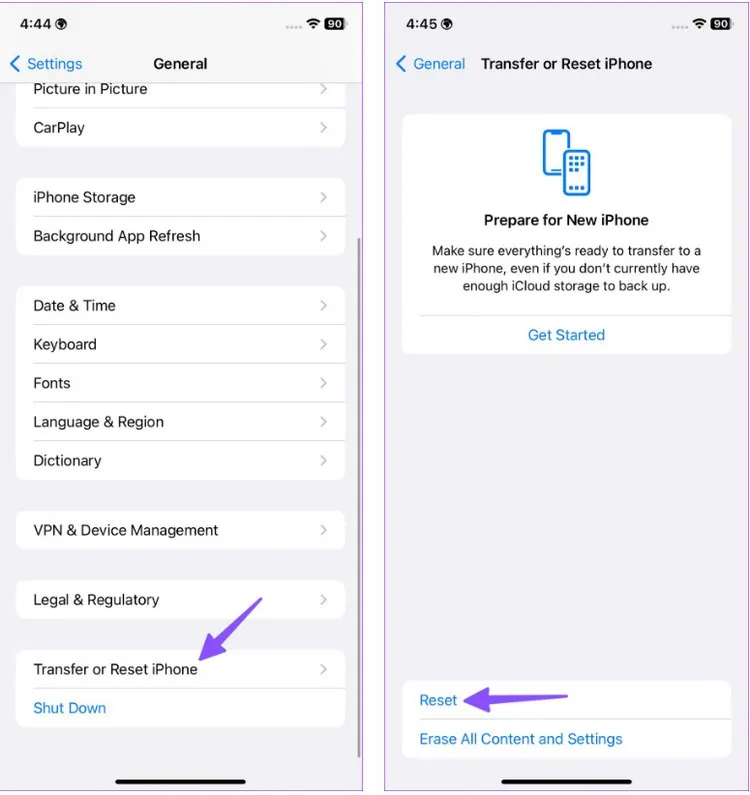
Bước 3: Di chuyển xuống phía dưới cùng của menu tiếp theo và nhấn tùy chọn Chuyển hoặc đặt lại iPhone (Transfer or Reset iPhone).
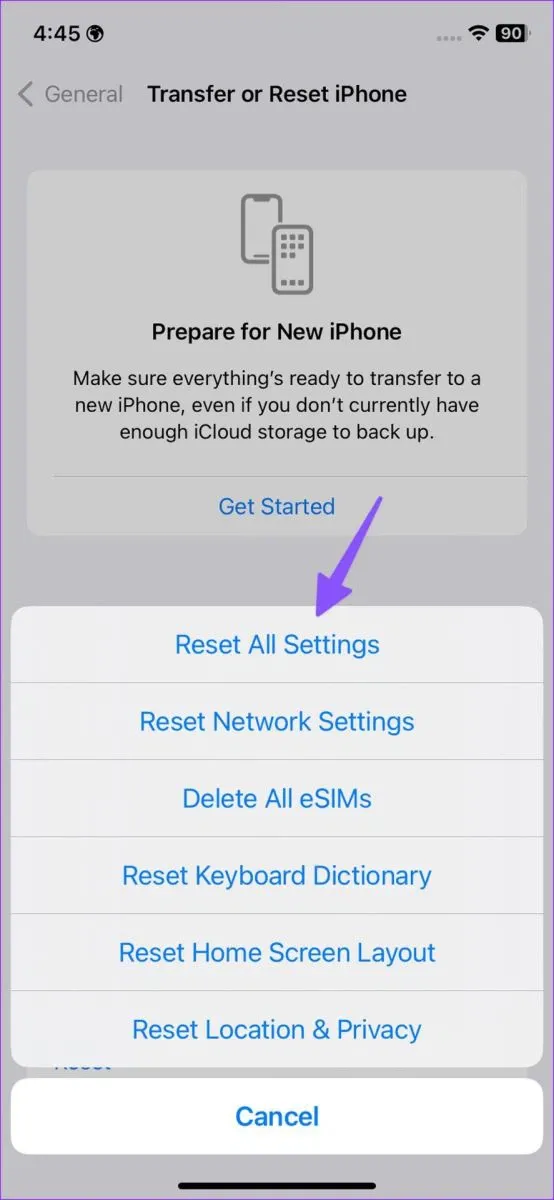
Bước 4: Nhấn tùy chọn Đặt lại (Reset) ở phía dưới và nhấn nút Đặt lại tất cả cài đặt (Reset All Settings) để hoàn tất.
Cập nhật phần mềm iOS
Một trục trặc đối với phần mềm iOS có thể dẫn đến các sự cố đối với iPhone, bao gồm cả sự cố như kết nối Bluetooth tự động bật. Vì vậy bạn nên cập nhật iOS lên phiên bản mới nhất.
Bước 1: Mở ứng dụng Cài đặt trên iPhone của bạn.
Bước 2: Nhấn chọn menu Cài đặt chung (General).
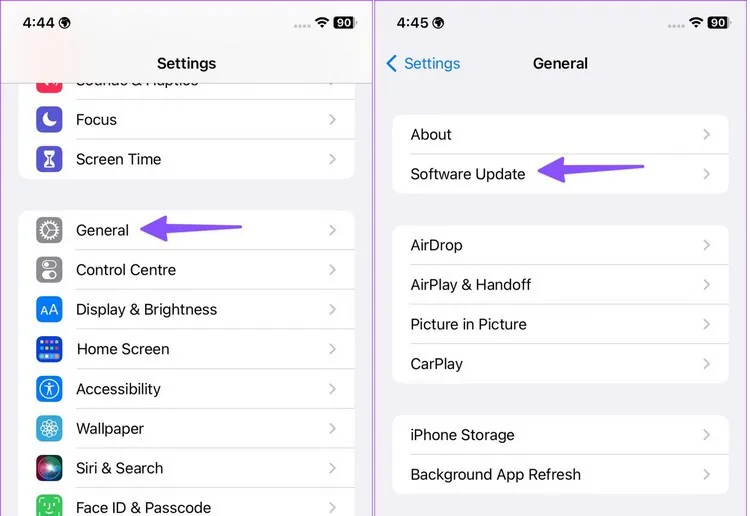
>>>>>Xem thêm: Bí quyết chụp ngược sáng trên điện thoại đẹp lung linh
Bước 3: Chọn Cập nhật phần mềm (Software Update) và cài đặt bất kỳ phiên bản iOS nào có sẵn đang chờ xử lý cho iPhone.
Kết nối Bluetooth tự động bật trên iPhone đôi khi có thể dẫn đến sự bất tiện, đặc biệt cũng khiến hao pin đáng kể trong trường hợp bạn đang cần tiết kiệm pin. Vì vậy hi vọng rằng một trong các giải pháp trên đây sẽ giúp các bạn giải quyết được vấn đề. Bạn luôn có thể bật kết nối Bluetooth ngay lập tức khi cần từ Trung tâm điều khiển hoặc Cài đặt hệ thống.
Xem thêm: Hướng dẫn cách sử dụng tai nghe Bluetooth iPhone nhanh chóng, đơn giản

